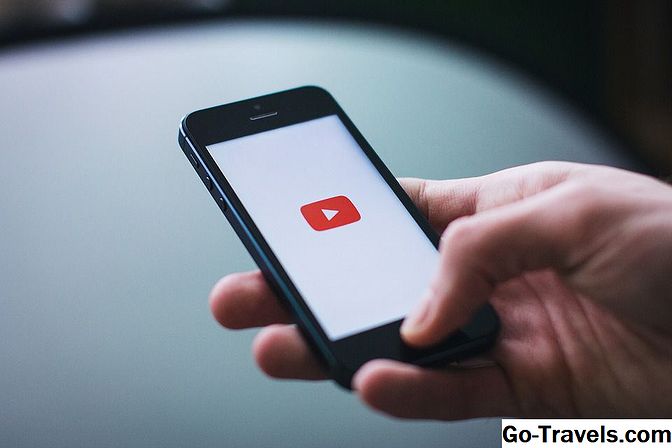Nepaisant jo pavadinimo, Advanced Uninstaller PRO yra Laisvas programos komplektas, kuriame yra keli įrankiai, iš kurių vienas yra programinės įrangos pašalinimo programa.
Išplėstinė "Uninstaller PRO" skiriasi nuo daugelio kitų programų šalinimo programų, nes ji gali stebėti, kaip įdiegta programa, kad užtikrintų, jog tai yra. visiškai pašalintas. Jis taip pat gali dubliuoti programą, kad ją būtų galima atkurti net ir po jo pašalinimo.
Ši apžvalga yra Advanced Uninstaller PRO versija 12.23. Prašome pranešti mums, jei yra naujesnė versija peržiūrėti.
Daugiau apie "Advanced Uninstaller PRO"
Visų "Windows" ir "Windows" versijų palaikymas diegti Tracker yra du dideli pliusai su Advanced Uninstaller PRO:
- 32 bitų ir 64 bitų versijos "Windows 10", "Windows 8", "Windows 7", "Windows Vista" ir "Windows XP" palaikomos.
- Programinės įrangos pašalinimo programa "Advanced Uninstaller PRO" yra Bendrieji įrankiai > Pašalinti programas .
- Įdiegtą programinę įrangą galima užsakyti pagal pavadinimą, dydį ir komentarus, kuriuos palieka kiti vartotojai
- Programinės diegos gali būti nustatytos taip, kad jas automatiškai stebėtų "Advanced Uninstaller PRO", taigi juos vėliau lengviau pašalinti.
- Išplėstinė "Uninstaller PRO" bandys naudoti įprastą programinės įrangos įdiegtą šalinimo programą, tačiau ji tiesiogiai praleidžia rankinį failą ir registro paiešką, jei negalės tinkamai užbaigti pašalinimo.
- Po reguliaraus šalinimo, naudojant programos numatytąjį išvalymo įrankį, Advanced Uninstaller PRO ieškos likusių failų, kuriuos pašalino atinstaliatorius, ir paragins juos pašalinti.
- Galite pasirinkti bet kurią palaikomą programą, kurią įdiegėte skaityti internetines apžvalgas "Advanced Uninstaller PRO".
- Išplėstinė "Uninstaller PRO" apima ir kitas priemones, tokias kaip paleisties tvarkyklė, failų smulkintuvas, šiukšlių dulkių siurblys, valdymo skydo appletų valiklis, dublikatų failų ieškiklis ir registro valymo įrankis.
Išplėstinė "Uninstaller PRO" privalumai ir trūkumai
"Advanced Uninstaller PRO" labai patinka:
Už:
- Visiškai laisvas naudoti.
- Apima unikalias, pažangias funkcijas.
- Gali pašalinti programas dešiniuoju pelės klavišu spustelėjus kontekstinį meniu.
- Galima ieškoti įdiegtų programų.
- Palaiko atsargines kopijas ir atkuria programas.
- Apima daugybę išplėstinių nustatymų.
Minusai:
- Programa yra sutramdoma kitais įrankiais.
- Prieš pašalindami nesukuria atkūrimo taško.
- Taip pat įtraukiami ir be įrankių.
Stebimi įrenginiai
Norėdami stebėti diegimą, Advanced Uninstaller PRO įrašys kiekvieno veiksmo programos nustatymo tvarką, taigi programos pašalinimas vėliau bus daug greitesnis ir veiksmingesnis nei įprastas pašalinimas. Tai veikia įrašant visus failus, aplankus ir registro elementus, pakeistus diegiant.
Šis įrankis yra Bendrieji įrankiai > Stebimi įrenginiai. Spustelėkite Paleiskite diegimo monitorių pradėti. Išplėstinė "Uninstaller PRO" bus sumažinta ir pranešimų centre bus rodoma nauja piktograma. Dešiniuoju pelės mygtuku spustelėkite naują piktogramą šalia laikrodžio ir pasirinkite Stebėkite diegimą. Naujoje eilutėje pasirinkite Taip mygtuką ir suraskite nustatymo failą.
Išplėstinė "Uninstaller PRO" išleidžia registro vaizdą prieš atlikdami bet kokius pakeitimus, kad galėtumėte palyginti jį su "post-install" fotografija, kad suprastumėte padarytus pakeitimus. Fotografavimo užbaigimo laiko trukmė priklauso nuo to, kiek programų jau įdiegėte ir kaip greitai jūsų kompiuteris.
Svarbu: Prieš tęsdami, labai svarbu užtikrinti, kad diegiant programą nebūtų atliekami kiti kompiuterio pakeitimai. Jei atliekami kiti pakeitimai, Advanced Uninstaller PRO gali netinkamai suprasti juos kaip diegiančiojo atliktus pakeitimus, o pašalinus programą tai gali sukelti nepageidaujamų rezultatų.
Įdiekite programą paprastai, iš naujo paleiskite, jei reikia, tada spustelėkite mygtuką, pavadintą Užbaikite stebėjimą, išsaugokite diegimo žurnalą. Įveskite įdiegtos programos pavadinimą, kad jį būtų lengva tvarkyti vėliau.
Šiuo metu Advanced Uninstaller PRO imsis dar vieno registro kopijos. Kai jis sako, kad tai baigta, galite sustabdyti montavimo monitorių, paliekant piktogramą pranešimų srityje.
Kai programa yra stebima, yra keletas dalykų, su kuriais galite tai padaryti, pvz., Visiškai jį pašalinti, kurti programos atsarginę kopiją arba ištrinti konkrečias įdiegimo dalis.
Nuo Bendrieji įrankiai > Stebimi įrenginiai, pasirinkite Pašalinkite stebimą programą ir sąraše pasirinkite atitinkamą programą.
Pasirinkite paleisti automatinį, pilną diegimą, kad visiškai pašalintumėte programą, arba pasirinkite Pasirinktinis pašalinimas peržiūrėti visus su juo susietus failus, aplankus ir registro elementus. Pasirinkus pastarąją parinktį, galite ištrinti bet kokį konkretų įrašą, kurį norite.
Naudodami bet kurią išinstaliavimo parinktį, taip pat galite pasirinkti atlikti atsarginę programos kopiją, kad galėtumėte ją iš naujo įdiegti vėlesnėje versijoje, nereikėtų vėl paleisti sąrankos failo. Atsarginę kopiją galima atkurti iš Atkurti stebimą programą mygtukas, po kurio visi registro ir failų sistemos elementai bus atkurti į pradinę vietą.
Programos atkūrimas veikia net tada, kai įdiegsite kitas programas po jo pašalinimo. Pavyzdžiui, jei atsarginę "Google Chrome" kopijuosite, pašalinsite ją ir įdiekite "Microsoft Office", vis tiek galite atkurti "Google Chrome", nepakeitę "Microsoft Office" įdiegimo.
Mūsų mintys apie Išplėstinę "Uninstaller PRO"
Stebima programų funkcija, be abejo, yra mėgstamiausia išplėstinėje "Uninstaller PRO".Tai tikrai malonu, kad galite sukurti programos atsarginę kopiją kartu su registro įrašais ir visais failais, reikalingais norint jį paleisti.
Tačiau likusi programos dalis gali pašalinti išinstaliavimo funkciją. Kiti įrankiai yra tikrai naudingi, bet jūs greitai pastebėsite šiek tiek erzina, kad turėtumėte manevruoti aplink kitus įrankius, kad gautumėte kur norite. Tai tiesiog ne taip paprasta ir paprasta, kaip kai kurie kiti pašalintojai.